Jak skonfigurować pocztę e-mail AOL na telefonie iPhone 5
Konta e-mail AOL istnieją już od bardzo dawna i są nadal używane przez wiele osób. Więc jeśli masz iPhone'a 5, którego chcesz używać, aby móc czytać i pisać e-maile z konta AOL, być może zastanawiasz się, jak to zrobić.
Na szczęście Apple bardzo ułatwiło wysyłanie e-maili AOL na iPhone'a 5 i jest to coś, czym można się zająć bezpośrednio z iPhone'a.
Jak umieścić wiadomość e-mail AOL na telefonie iPhone
Poniższy samouczek został napisany w iOS 7 na iPhonie 5. Twoje ekrany mogą wyglądać inaczej, jeśli używasz innej wersji iOS. Możesz przeczytać tutaj, aby dowiedzieć się, jak zaktualizować iPhone'a 5 do iOS 7.
Gdy więc będziesz mieć pod ręką konto e-mail AOL i hasło, możesz wykonać poniższe czynności, aby dodać konto e-mail AOL do telefonu iPhone.
Krok 1: Wybierz ikonę Ustawienia .

Krok 2: Przewiń w dół i dotknij opcji Poczta, kontakty, inne .
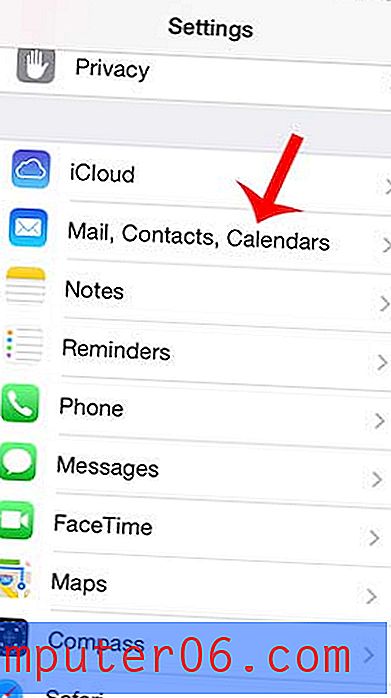
Krok 3: Dotknij przycisku Dodaj konto .
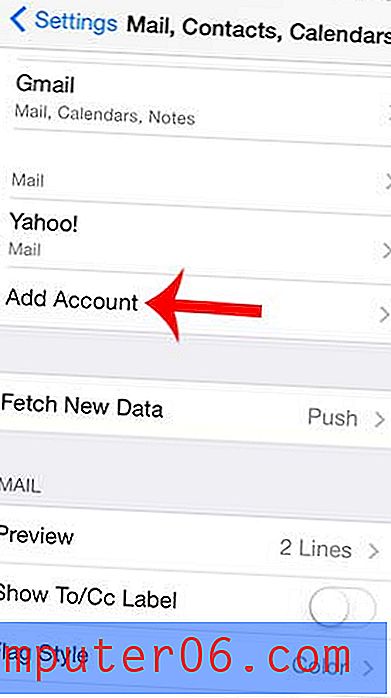
Krok 4: Dotknij przycisku AOL .
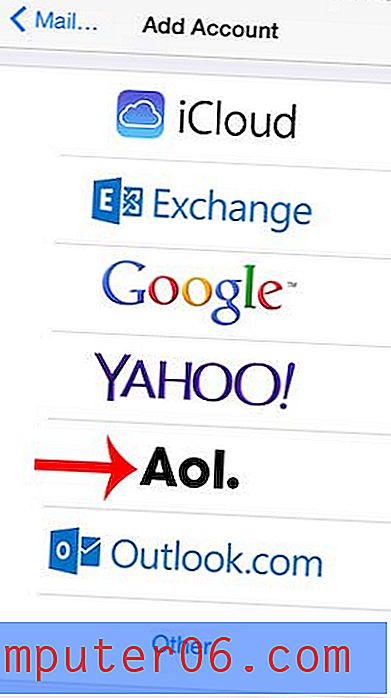
Krok 5: Wprowadź swoje imię i nazwisko, adres e-mail i hasło w odpowiednich polach, a następnie dotknij przycisku Dalej w prawym górnym rogu ekranu. Jeśli wystąpią jakieś błędy, będziesz mieć możliwość ich poprawienia. Jeśli wszystkie informacje są prawidłowe, będziesz mógł kontynuować.
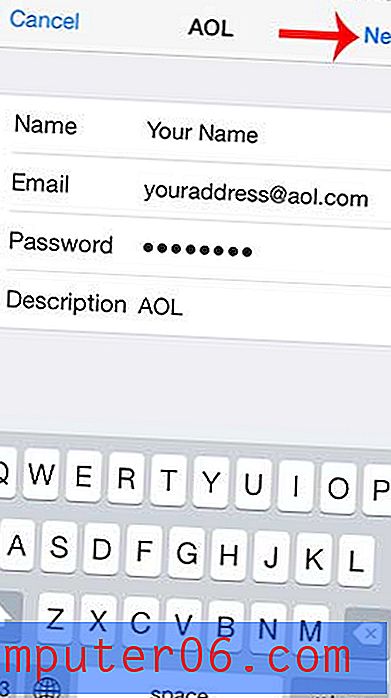
Krok 6: Wybierz opcje, które chcesz zsynchronizować na telefonie iPhone, a następnie dotknij przycisku Zapisz . Opcja jest włączona, gdy wokół przycisku widać zielone cieniowanie, jak na obrazku poniżej.
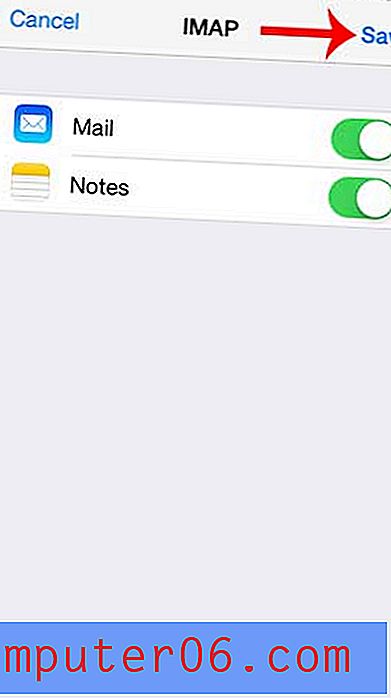
Twój e-mail AOL będzie wtedy dostępny za pośrednictwem ikony Poczta na ekranie głównym.
Czy masz na iPhonie inny adres e-mail, który musisz usunąć? Dowiedz się, jak usunąć konto e-mail na telefonie iPhone 5, aby przestać odbierać wiadomości na urządzeniu.



